
发布时间:2022-09-30 来源:win7旗舰版 浏览量:
通常情况下,我们在电脑中安装360安全卫士之后,在右键菜单中我们就可以看到“使用360进行木马查杀”选项,方便我们进行查杀木马,但是有些win7系统用户却遇到右键没有“使用360进行木马查杀”的情况,该怎么办呢,现在就给大家带来win7系统右键没有“使用360进行木马查杀”的具体解决方法。
1、首先,无论什么360版本,一般在右上角有个向下的小箭头,我们点击它;
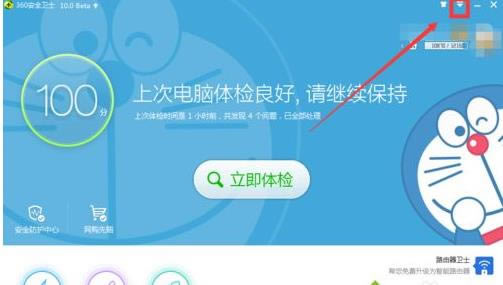
2、在弹出的快捷菜单中选择“设置”;
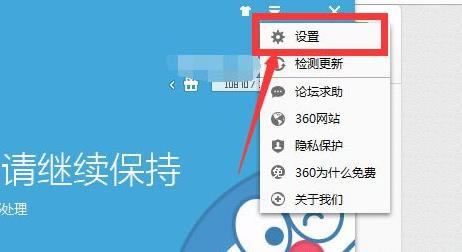
3、在设置选项中,把“使用360···添加到鼠标右键菜单”√上,一般是在设置第三个,如果一开始找不到这个选项,可以点击左边的“系统右键菜单”找到;
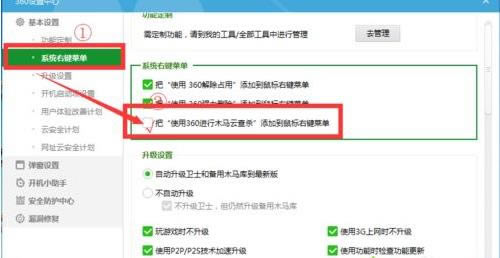
4、单点击右下角的“确定”按钮保存设置即可;
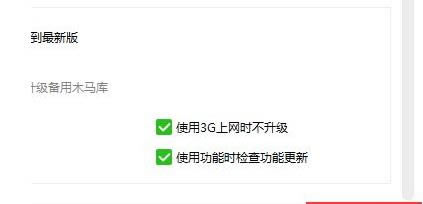
5、看看这个选项是不是已经添加到右键菜单中了呢。
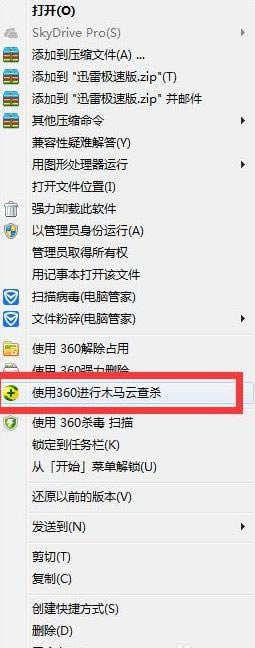
经过上面的方法就可以解决win7系统右键没有“使用360进行木马查杀”这个问题了,大家可以参照上面的方法来进行解决。
windows7系统打开office(word/excel)出现缺少pro11.msi的提示
有不少windows7系统用户到本站反馈说碰到这样一个现象,就是在打开office的时候,可能因为
windows操作系统分为32位和64位,所以一些刚接触电脑的用户就很想知道自己的电脑到底是多少位
PDF虚拟打印机软件能快速准确的将您word文档中的文字及图片提取出来,快速转换保存成pdf格式。
windows7系统运行绝地求生提示steam初始化失败的处理方法
绝地求生想必大家都很熟悉吧,这是一款深受玩家们喜欢的游戏之一,不过有win7系统用户反映在运行绝地
本站发布的ghost系统仅为个人学习测试使用,请在下载后24小时内删除,不得用于任何商业用途,否则后果自负,请支持购买微软正版软件!
如侵犯到您的权益,请及时通知我们,我们会及时处理。Copyright @ 2018 斗俩下载站(http://www.doulia.cn) 版权所有 xml地图 邮箱: